文章详情页
如何解决Win7安装NVIDIA显卡驱动失败的问题
很多用户会在更新显卡驱动时安装失败,甚至使原有驱动损坏,影响正常使用。最近有一位网友在Win7系统下升级显卡驱动,在升级过程中显示安装失败。为何会出现这样的情况?那要如何解决Win7安装显卡驱动提示“NVIDIA安装程序失败”的问题呢?今天小编根据具体情况给大家详细介绍一下Win7安装NVIDIA显卡驱动失败问题的解决方法。

方法/步骤如下:
1、打开NVIDIA显卡驱动安装程序。

2、当出现这一步时,先不要进行任何操作,不要急着安装。
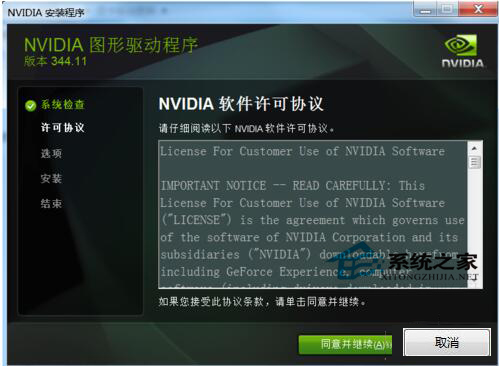
3、返回到桌面,右键“计算机”,点击“管理”。
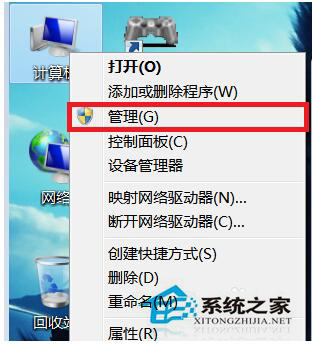
4、点击“服务和应用程序”,再点击“服务”。
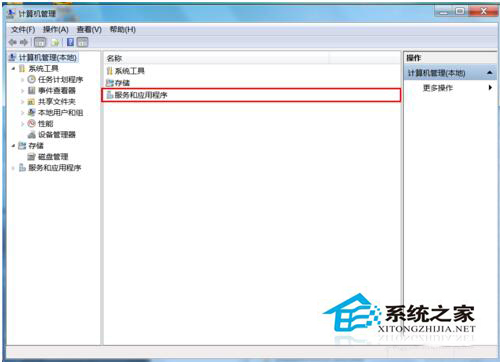
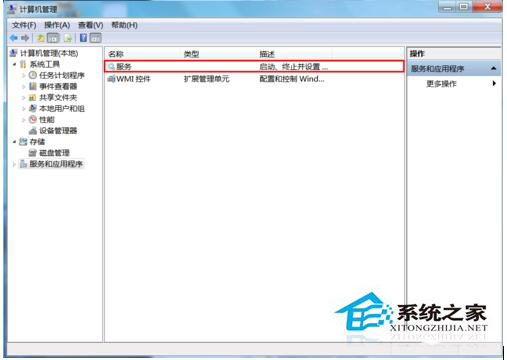
5、找到“Windows Installer”,右键选择“启动”并等待服务启动。
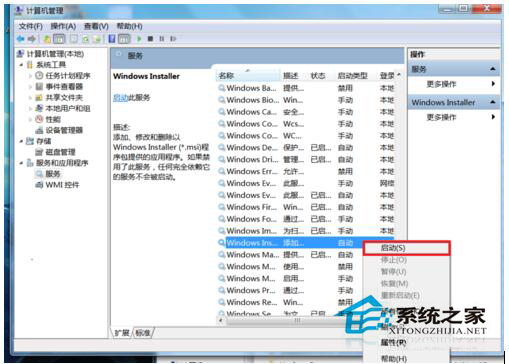
6、返回显卡驱动安装程序,执行下一步继续安装,便不会再次出现安装失败的情况。
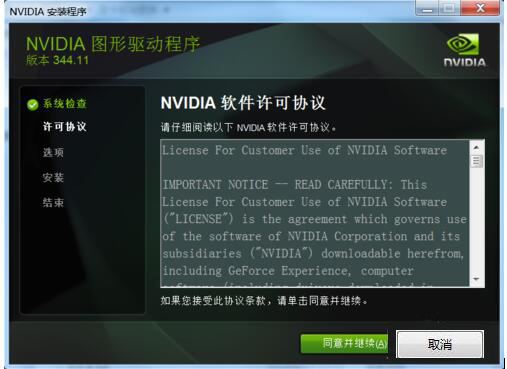
以上也就是如何解决Win7安装NVIDIA显卡驱动失败问题解决方法的全部内容。如果有遇到此类问题的用户可以按照上述方法去解决,都有一步步教你如何操作的!希望在这里能够帮助到大家。
相关文章:
1. 华为笔记本如何重装系统win10?华为笔记本重装Win10系统步骤教程2. UOS文本编辑器如何全屏窗口启动? UOS全屏方式查看文件的技巧3. Win10系统怎么还原回收站文件?Win10系统还原回收站文件操作方法4. Win10凭证管理在哪里?Win10凭证管理器怎么打开?5. Win11控制面板在哪里?Win11控制面板开启方法6. Win10如何删除快速访问中的浏览记录?7. Win10如何一键激活小娜?Win10一键激活小娜的方法8. Win10如何拦截电脑弹窗广告?Windows10弹窗广告去除拦截方法9. Win11应用程序发生异常怎么办? Win11系统应用程序崩溃无法打开解决办法10. 中兴新支点操作系统全面支持龙芯3A3000 附新特性
排行榜

 网公网安备
网公网安备